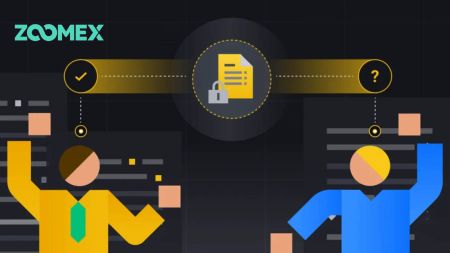របៀបបើកគណនី និងចូល Zoomex
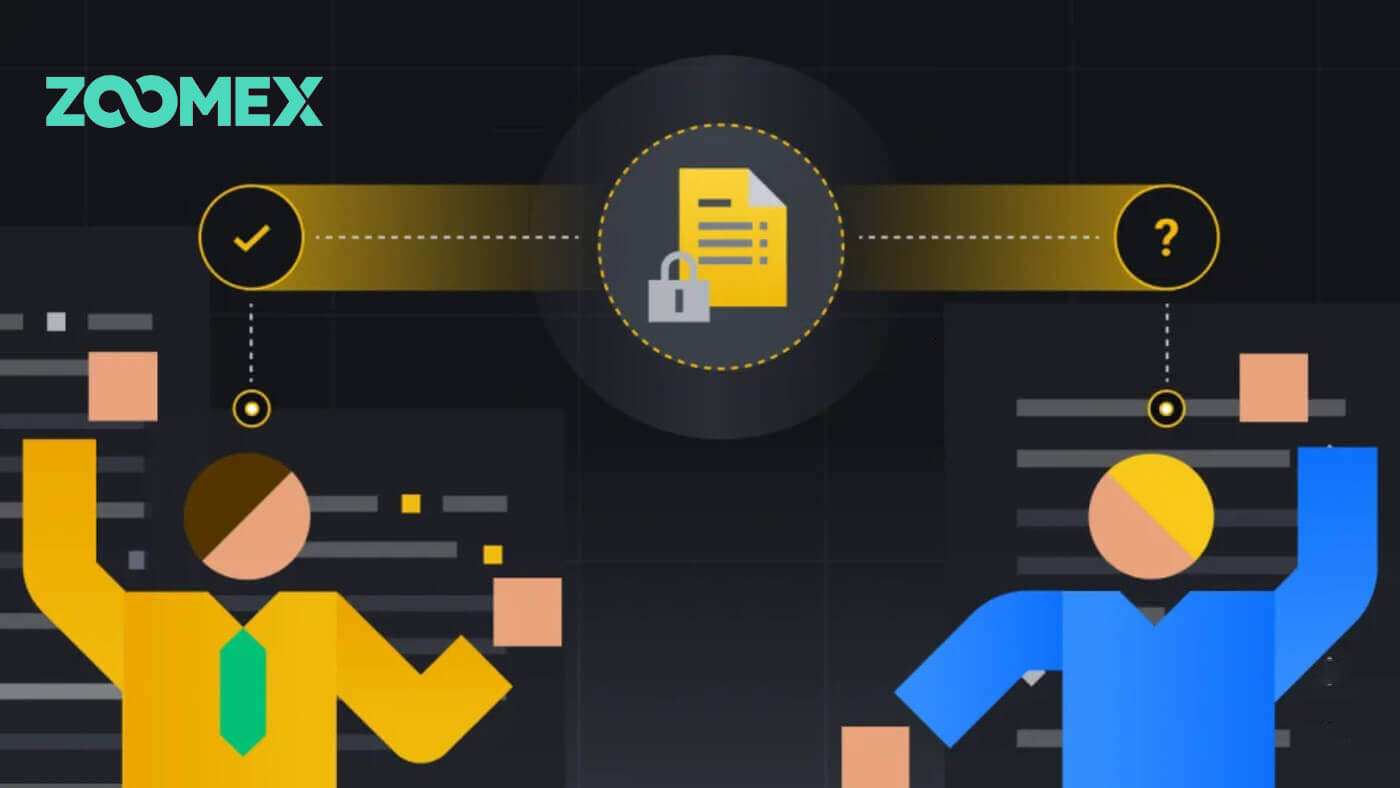
របៀបបើកគណនីនៅលើ Zoomex
បើកគណនី Zoomex ជាមួយលេខទូរស័ព្ទ ឬអ៊ីមែល
ជាមួយលេខទូរស័ព្ទ
1. ចូលទៅកាន់ Zoomex ហើយចុច [ Sign Up ]។
2. ជ្រើសរើសលេខតំបន់/ប្រទេសរបស់អ្នក ហើយវាយបញ្ចូលលេខទូរស័ព្ទរបស់អ្នក បន្ទាប់មកធានាគណនីរបស់អ្នកជាមួយនឹងពាក្យសម្ងាត់ខ្លាំង។

3. ធីកនៅលើប្រអប់ដើម្បីយល់ព្រមនឹងលក្ខខណ្ឌនៃសេវាកម្ម Zoomex និងគោលការណ៍ឯកជនភាព។

4. ចុចលើ [ចុះឈ្មោះ] ដើម្បីបន្តទៅជំហានបន្ទាប់។

5. វាយបញ្ចូលលេខកូដផ្ទៀងផ្ទាត់ពីទូរស័ព្ទដៃរបស់អ្នក។

6. សូមអបអរសាទរ អ្នកបានចុះឈ្មោះគណនីដោយជោគជ័យជាមួយនឹងលេខទូរស័ព្ទរបស់អ្នកនៅលើ Zoomex។

7. នេះគឺជាទំព័រដើមរបស់ Zoomex បន្ទាប់ពីអ្នកបានចុះឈ្មោះ។

ជាមួយអ៊ីមែល
1. ចូលទៅកាន់ Zoomex ហើយចុច [ Sign Up ]។
2. ចុចលើ [Sign up with Email] ដើម្បីជ្រើសរើសចូលដោយប្រើអ៊ីមែលរបស់អ្នក។

3. វាយបញ្ចូលអ៊ីមែលរបស់អ្នក និងធានាគណនីរបស់អ្នកជាមួយនឹងពាក្យសម្ងាត់ខ្លាំង។

4. ធីកប្រអប់ដើម្បីយល់ព្រមនឹងលក្ខខណ្ឌនៃសេវាកម្ម Zoomex និងគោលការណ៍ឯកជនភាព។ ចុចលើ [ចុះឈ្មោះ] ដើម្បីបន្តទៅជំហានបន្ទាប់។

5. វាយបញ្ចូលលេខកូដផ្ទៀងផ្ទាត់ពីអ៊ីមែលរបស់អ្នក។

6. សូមអបអរសាទរ អ្នកបានចុះឈ្មោះគណនីដោយជោគជ័យជាមួយនឹងអ៊ីមែលរបស់អ្នកនៅលើ Zoomex។

7. នេះគឺជាទំព័រដើមរបស់ Zoomex បន្ទាប់ពីអ្នកបានចុះឈ្មោះ។

បើកគណនីនៅលើកម្មវិធី Zoomex
1. បើក កម្មវិធី Zoomex របស់អ្នក ហើយចុចលើរូបតំណាងគណនី។
2. ជ្រើសរើសវិធីចុះឈ្មោះរបស់អ្នក អ្នកអាចជ្រើសរើសអ៊ីមែល/លេខទូរស័ព្ទរបស់អ្នក ហើយបំពេញវាក្នុងចន្លោះទទេ បន្ទាប់មកធានាគណនីរបស់អ្នកជាមួយនឹងពាក្យសម្ងាត់ខ្លាំង។ នៅទីនេះខ្ញុំកំពុងប្រើអ៊ីមែល ដូច្នេះខ្ញុំចុចលើ [ការចុះឈ្មោះអ៊ីមែល] ។


3. ធីកនៅលើប្រអប់ដើម្បីយល់ព្រមនឹងលក្ខខណ្ឌនៃសេវាកម្ម Zoomex និងគោលការណ៍ឯកជនភាព។ បន្ទាប់មកចុចលើ [បន្ត] សម្រាប់ជំហានបន្ទាប់។

4. រុញ និងកែតម្រូវ ដើម្បីផ្ទៀងផ្ទាត់ថាអ្នកជាមនុស្ស។

5. វាយបញ្ចូលលេខកូដផ្ទៀងផ្ទាត់ពីទូរស័ព្ទដៃ/អ៊ីមែលរបស់អ្នក។

6. សូមអបអរសាទរអ្នកបានចុះឈ្មោះដោយជោគជ័យ។

7. នេះគឺជាទំព័រដើមរបស់ Zoomex បន្ទាប់ពីអ្នកបានចុះឈ្មោះ។

សំណួរដែលសួរញឹកញាប់ (FAQ)
តើធ្វើដូចម្តេចដើម្បីកំណត់ / ផ្លាស់ប្តូរលេខទូរស័ព្ទរបស់ខ្ញុំ?
- ដើម្បីកំណត់ ឬធ្វើបច្ចុប្បន្នភាពការផ្ទៀងផ្ទាត់សារ SMS របស់អ្នក សូមចូលទៅកាន់ 'សុវត្ថិភាពគណនី' បន្ទាប់មកចុចលើ 'Set'/'Change' នៅជ្រុងខាងស្តាំនៃ 'SMS Authentication'។
1. កំណត់លេខទូរស័ព្ទរបស់អ្នក។
- បន្ទាប់ពីចុចលើ 'កំណត់' បញ្ចូលប្រទេសរបស់អ្នក លេខទូរស័ព្ទចល័ត និងសញ្ញាសម្គាល់ Google authenticator 2FA ហើយចុចលើ 'បញ្ជាក់' ។
- បញ្ចូលលេខកូដផ្ទៀងផ្ទាត់ដែលផ្ញើទៅអ្នកតាមសារ SMS ។
លេខផ្ទៀងផ្ទាត់ SMS របស់អ្នកត្រូវបានកំណត់។
2. ផ្លាស់ប្តូរលេខទូរស័ព្ទរបស់អ្នក។
- បន្ទាប់ពីចុចលើ 'ផ្លាស់ប្តូរ' អ្នកនឹងឃើញបង្អួចខាងក្រោម។
- បញ្ចូលប្រទេសរបស់អ្នក លេខទូរស័ព្ទចល័ត និងសញ្ញាសម្គាល់ Google authenticator 2FA ហើយចុចលើ 'បញ្ជាក់'។
- បញ្ចូលលេខកូដផ្ទៀងផ្ទាត់ដែលផ្ញើទៅអ្នកតាមសារ SMS ។
- លេខផ្ទៀងផ្ទាត់ SMS របស់អ្នកត្រូវបានកំណត់។
សំណួរគេសួរញឹកញាប់អំពីស្ថានភាពគណនី
ហេតុអ្វីបានជាការចូលប្រើគណនីរបស់ខ្ញុំត្រូវបានដាក់កម្រិត?
- គណនីរបស់អ្នកបានបំពានលក្ខខណ្ឌនៃសេវាកម្ម Zoomex ។ សម្រាប់ព័ត៌មានលម្អិត សូមមើលលក្ខខណ្ឌនៃសេវាកម្មរបស់យើង។
តើវាមានន័យយ៉ាងណានៅពេលដែលចំនួនទឹកប្រាក់ដកប្រាក់អតិបរមារបស់ខ្ញុំត្រូវបានដាក់កម្រិតចំពោះការដាក់ប្រាក់សរុបរបស់ខ្ញុំ?
- ដែនកំណត់ដកប្រាក់អតិបរមាមិនអាចលើសពីប្រាក់បញ្ញើសរុបដែលអ្នកបានដាក់ចូលក្នុងគណនីទេ ហើយត្រូវបានកំណត់ចំពោះទ្រព្យសកម្មដែលអ្នកបានដាក់។ ឧទាហរណ៍ ប្រសិនបើអ្នកដាក់ប្រាក់ 100 XRP អ្នកអាចដកបានត្រឹមតែ 100 XRP ប៉ុណ្ណោះ។ ប្រសិនបើអ្នកបានផ្លាស់ប្តូរទ្រព្យសម្បត្តិដែលបានដាក់បញ្ញើរួចហើយទៅជាទ្រព្យសកម្មផ្សេងទៀតតាមរយៈប្រតិបត្តិការកន្លែងនោះ សូមបំប្លែងវាទៅជាទ្រព្យសម្បត្តិដាក់ប្រាក់វិញដោយខ្លួនឯង មុនពេលដាក់ពាក្យដកប្រាក់។
តើគណនីរបស់ខ្ញុំនៅតែអាចធ្វើការជួញដូរដូចធម្មតាបានទេ?
- ដោយពិចារណាថាអ្នកប្រហែលជាត្រូវអនុវត្តការផ្លាស់ប្តូរទ្រព្យសកម្មដើម្បីធ្វើការដកប្រាក់ យើងនឹងមិនកំណត់មុខងារជួញដូរគណនីរបស់អ្នកទេ។ ទោះជាយ៉ាងណាក៏ដោយ ដោយសារដែនកំណត់អតិបរមានៃការដកគណនីនេះត្រូវបានដាក់កម្រិត យើងមិនណែនាំឱ្យអ្នកបន្តប្រើគណនីនេះសម្រាប់ការជួញដូរនោះទេ។
របៀបបង្កើនប្រសិទ្ធភាពបណ្តាញរបស់អ្នកដើម្បីសម្រេចបាននូវបរិយាកាសពាណិជ្ជកម្មដ៏ល្អប្រសើរ
ដើម្បីធានាបាននូវដំណើរការរលូននៃវេទិកាពាណិជ្ជកម្ម Zoomex របស់អ្នក វាត្រូវបានផ្ដល់អនុសាសន៍ឱ្យដំណើរការទំព័រកម្មវិធីរុករកឡើងវិញមុនពេលចាប់ផ្តើមសកម្មភាពពាណិជ្ជកម្មណាមួយ ជាពិសេសបន្ទាប់ពីរយៈពេលអសកម្មយូរ។
- ទំព័រកម្មវិធីរុករកវីនដូកុំព្យូទ័រឡើងវិញ៖ ចុច F5 នៅលើក្តារចុចរបស់អ្នក។ ដើម្បីអនុវត្តការធ្វើឱ្យស្រស់កម្រិត 2 រឹង សូមចុច ប៊ូតុង SHIFT + F5 នៅលើក្តារចុចរបស់អ្នក។
- ធ្វើឱ្យទំព័រកម្មវិធីរុករក Mac PC ថ្មីឡើងវិញ៖ ចុច Command ⌘ + R នៅលើក្តារចុចរបស់អ្នក។ ដើម្បីអនុវត្តការធ្វើឱ្យស្រស់កម្រិត 2 រឹង សូមចុចលើ ពាក្យបញ្ជា ⌘ + SHIFT + R នៅលើក្តារចុចរបស់អ្នក។
- ការធ្វើឱ្យស្រស់កម្មវិធី Zoomex៖ បង្ខំឱ្យបិទកម្មវិធី Zoomex ដែលមានស្រាប់របស់អ្នក ហើយចាប់ផ្ដើមវាឡើងវិញ។ សូមមើលការណែនាំអំពី iOS ឬ Android អំពីរបៀបបង្ខំឱ្យបិទកម្មវិធីមួយនៅក្នុងស្មាតហ្វូនរបស់អ្នក។
ដើម្បីកែលម្អបទពិសោធន៍ពាណិជ្ជកម្ម Zoomex របស់អ្នកបន្ថែមទៀត អាស្រ័យលើឧបករណ៍ ពាណិជ្ជករអាចទទួលយកការផ្ដល់យោបល់ខាងក្រោម
វេទិកាកុំព្យូទ័រ
1) Zoomex គឺជាវេទិកាពាណិជ្ជកម្មអនឡាញ។ សូមប្រាកដថាអ្នកត្រូវបានតភ្ជាប់ទៅនឹងស្ថិរភាព, អាចជឿទុកចិត្ត, និងមានសុវត្ថិភាពខ្សែអ៊ីនធឺណិតអ៊ីនធឺណិត។
- ប្រសិនបើអ្នកកំពុងជួបប្រទះសញ្ញាឥតខ្សែខ្សោយ សូមពិចារណាប្រើការភ្ជាប់ខ្សែ LAN ដែលមានខ្សែ។
2) សូមពិនិត្យមើលជាមួយអ្នកផ្តល់សេវាបណ្តាញអ៊ីនធឺណេតរបស់អ្នក ដើម្បីស្វែងរកជំនួយរបស់ពួកគេ ដើម្បីបង្កើនប្រសិទ្ធភាពការតភ្ជាប់បណ្តាញរបស់អ្នកទៅកាន់ម៉ាស៊ីនមេរបស់យើងនៅក្នុងប្រទេសសិង្ហបុរី។
- ម៉ាស៊ីនមេ Zoomex មានទីតាំងនៅសិង្ហបុរីក្រោមសេវាកម្ម Amazon Web Services (AWS)
3) Google Chrome ឬ Firefox គឺជាកម្មវិធីរុករក 2 នៃជម្រើសដែលត្រូវបានណែនាំខ្ពស់បំផុតដោយពាណិជ្ជកររបស់យើង។ ក្រុមការងារ Zoomex ក៏ផ្តល់អនុសាសន៍ខ្ពស់ឱ្យប្រើពួកវាណាមួយដើម្បីធ្វើពាណិជ្ជកម្មនៅលើវេទិកា Zoomex ។
- ត្រូវប្រាកដថាកម្មវិធីរុករករបស់អ្នកត្រូវបានធ្វើបច្ចុប្បន្នភាពទៅកំណែចុងក្រោយបំផុត។ ពាណិជ្ជករអាចទាញយកពី ទំព័រទាញយក Google Chrome ឬ Firefox ផ្លូវការ។ បន្ទាប់ពីការអាប់ដេត យើងសូមផ្តល់អនុសាសន៍យ៉ាងខ្លាំងឱ្យបិទ និងបើកដំណើរការកម្មវិធីរុករកតាមអ៊ីនធឺណិតឡើងវិញ ដើម្បីបញ្ចប់ការអាប់ដេត។
4) លុបផ្នែកបន្ថែមដែលមិនប្រើនៅក្នុង Google Chrome របស់អ្នក។
- ដើម្បីកាត់បន្ថយពេលវេលាផ្ទុកនៅក្នុងកម្មវិធីរុករករបស់អ្នក ក្រុមការងារ Zoomex សូមណែនាំការដំឡើងផ្នែកបន្ថែមចំនួនសូន្យ ឬតិចតួចបំផុតនៅក្នុងកម្មវិធីរុករករបស់អ្នក។
5) សម្អាតខូគី និងឃ្លាំងសម្ងាត់របស់អ្នកឱ្យបានទៀងទាត់
- ទោះបីជាមានការធ្វើឱ្យទំព័រឡើងវិញច្រើនក៏ដោយ ប្រសិនបើពាណិជ្ជករនៅតែជួបប្រទះបញ្ហានៃការផ្ទុក សូមធ្វើការចូលថ្មីដោយប្រើរបៀបអនាមិក Google Chrome
- ប្រសិនបើវេទិកា Zoomex អាចដំណើរការយ៉ាងរលូននៅក្នុងរបៀបអនាមិក នេះបង្ហាញថាមានបញ្ហាជាមូលដ្ឋានជាមួយខូគី និងឃ្លាំងសម្ងាត់របស់កម្មវិធីរុករកតាមអ៊ីនធឺណិត
- សម្អាតខូគី និងឃ្លាំងសម្ងាត់របស់អ្នកភ្លាមៗ។ ត្រូវប្រាកដថា ការបិទកម្មវិធីរុករករបស់អ្នកទាំងស្រុង មុនពេលព្យាយាមចូលថ្មីទៅកាន់គណនី Zoomex របស់អ្នក។
6) ទទួលយកការណែនាំ 1 គណនី Zoomex 1 កម្មវិធីរុករក
- កុំព្យាយាមចូលគណនី Zoomex ចំនួន 2 ដោយប្រើកម្មវិធីរុករកតែមួយ។
- ប្រសិនបើអ្នកកំពុងជួញដូរដោយប្រើគណនី 2 ឬច្រើនជាងនេះ សូមប្រើកម្មវិធីរុករកផ្សេងសម្រាប់គណនីនីមួយៗ។ (Google Chrome = គណនី A, Firefox = គណនី B ។ល។)
- នៅពេលធ្វើការជួញដូរលើគូពាណិជ្ជកម្មច្រើន (ឧទាហរណ៍ BTCUSD បញ្ច្រាសអចិន្រ្តៃយ៍ និង ETHUSDT លីនេអ៊ែរអចិន្រ្តៃយ៍) ជៀសវាងការបើកផ្ទាំង 2 នៅក្នុងកម្មវិធីរុករកតែមួយ។ ផ្ទុយទៅវិញ ក្រុម Zoomex ណែនាំពាណិជ្ជករឱ្យបិទ/បើករវាងគូពាណិជ្ជកម្មក្នុងផ្ទាំងតែមួយ។
- កាត់បន្ថយការបើកផ្ទាំងច្រើននៅពេលជួញដូរនៅលើ Zoomex។ នេះគឺដើម្បីធានាថាកម្រិតបញ្ជូនអ៊ីនធឺណិតអតិបរមាអាចត្រូវបានប្រើប្រាស់ដោយវេទិកាពាណិជ្ជកម្ម Zoomex ដើម្បីរុញទិន្នន័យដល់ទីបញ្ចប់របស់អ្នកក្នុងពេលវេលាលឿនបំផុតដែលអាចធ្វើទៅបាន។
7) បិទចលនាសៀវភៅបញ្ជា
- ដើម្បីបិទវា សូមចុចលើ ការកំណត់ ហើយដោះធីក "បើក៖ សៀវភៅគំនូរជីវចល"
វេទិកា APP
1) Zoomex គឺជាវេទិកាពាណិជ្ជកម្មអនឡាញ។ ពាណិជ្ជករត្រូវធានាថា ពួកគេត្រូវបានភ្ជាប់ទៅអ៊ីនធឺណិតចល័តដែលមានស្ថេរភាព គួរឱ្យទុកចិត្ត និងមានសុវត្ថិភាព។
- ប្រសិនបើអ្នកកំពុងធ្វើដំណើរ សញ្ញាខ្សោយអាចនឹងកើតមាននៅក្នុងកន្លែងលើក ផ្លូវរូងក្រោមដី ឬផ្លូវក្រោមដី ដែលនឹងបណ្តាលឱ្យដំណើរការមិនត្រឹមត្រូវនៃកម្មវិធី Zoomex ។
- ជំនួសឱ្យការប្រើប្រាស់សេវាអ៊ីនធឺណិតចល័ត ក្រុមការងារ Zoomex នឹងតែងតែផ្តល់អនុសាសន៍ឱ្យភ្ជាប់ទៅបណ្តាញអ៊ីនធឺណិតដែលមានស្ថេរភាពនៅពេលធ្វើការជួញដូរនៅលើកម្មវិធី Zoomex ។
2) ត្រូវប្រាកដថាកម្មវិធី Zoomex របស់អ្នកត្រូវបានធ្វើបច្ចុប្បន្នភាពទៅកំណែចុងក្រោយបំផុត។
- អាស្រ័យលើប្រព័ន្ធប្រតិបត្តិការរបស់ស្មាតហ្វូនរបស់អ្នក កំណែចុងក្រោយបំផុតនៃកម្មវិធីអាចត្រូវបានរកឃើញនៅក្នុង Google Play Store ឬ Apple App Store
3) ការប្តូរឥតឈប់ឈររវាងកម្មវិធីនៅក្នុងស្មាតហ្វូនរបស់អ្នក ជាពិសេសសម្រាប់រយៈពេលដ៏យូររវាងការប្តូរ អាចបណ្តាលឱ្យ Zoomex APP ស្ថិតក្នុងស្ថានភាពមិនដំណើរការ។
- ក្នុងករណីនេះ បង្ខំឱ្យបិទកម្មវិធីរបស់អ្នកទាំងស្រុង ហើយបើកវាឡើងវិញ ដើម្បីធ្វើឱ្យកម្មវិធីឡើងវិញ ។
4) ចាប់ផ្ដើមបណ្តាញដែលរំខានណាមួយឡើងវិញ ហើយអនុញ្ញាតឱ្យពាណិជ្ជករជ្រើសរើសរ៉ោតទ័របណ្តាញដែលមានភាពយឺតយ៉ាវទាបបំផុត។
- ដើម្បីបង្កើនល្បឿននៃការភ្ជាប់បណ្តាញរបស់អ្នកទៅម៉ាស៊ីនមេ Zoomex សូមព្យាយាមប្តូរបន្ទាត់ទូរស័ព្ទសម្រាប់ការបង្កើនប្រសិទ្ធភាព។
- នៅលើទម្រង់កម្មវិធី Zoomex ការកំណត់ផ្លូវប្ដូរទូទៅជ្រើសរើសផ្លូវលេខ 1 ដល់ 3។ ស្នាក់នៅលើបន្ទាត់នីមួយៗប្រហែល 10 នាទី ដើម្បីពិនិត្យស្ថិរភាពបណ្តាញ។
វិធីបង្កើនសុវត្ថិភាពគណនីរបស់អ្នក។
កន្លែងគ្រីបតូកំពុងរីកចម្រើនយ៉ាងឆាប់រហ័ស ដោយទាក់ទាញមិនត្រឹមតែអ្នកចូលចិត្ត ពាណិជ្ជករ និងអ្នកវិនិយោគប៉ុណ្ណោះទេ ប៉ុន្តែថែមទាំងអ្នកបោកប្រាស់ និងអ្នកលួចចូលមើលដើម្បីទាញយកអត្ថប្រយោជន៍ពីការរីកចំរើននេះ។ ការធានាទ្រព្យសម្បត្តិឌីជីថលរបស់អ្នកគឺជាទំនួលខុសត្រូវដ៏សំខាន់ដែលចាំបាច់ត្រូវអនុវត្តភ្លាមៗបន្ទាប់ពីទទួលបានកាបូបគណនីរបស់អ្នកសម្រាប់រូបិយប័ណ្ណគ្រីបតូរបស់អ្នក។
នេះគឺជាការប្រុងប្រយ័ត្នសុវត្ថិភាពដែលបានណែនាំមួយចំនួន ដើម្បីធានាសុវត្ថិភាពគណនីរបស់អ្នក និងកាត់បន្ថយលទ្ធភាពនៃការលួចចូល។
1. ធានាសុវត្ថិភាពគណនីរបស់អ្នកជាមួយនឹងពាក្យសម្ងាត់ខ្លាំង។
ពាក្យសម្ងាត់ខ្លាំងគួរតែមានយ៉ាងហោចណាស់ 8 តួអក្សរ (តួអក្សរកាន់តែច្រើន ពាក្យសម្ងាត់ខ្លាំងជាង) ដែលជាការរួមបញ្ចូលគ្នានៃ អក្សរ តួអក្សរពិសេស និង លេខ ។ ពាក្យសម្ងាត់ជាទូទៅមានអក្សរតូចធំ ដូច្នេះពាក្យសម្ងាត់ខ្លាំងគួរតែមានអក្សរទាំង អក្សរធំ និងអក្សរតូច ។
2. កុំបង្ហាញព័ត៌មានលម្អិតគណនីរបស់អ្នក ដូចជាអាសយដ្ឋានអ៊ីមែលរបស់អ្នក និងព័ត៌មានផ្សេងទៀតទៅកាន់នរណាម្នាក់។ មុនពេលទ្រព្យសកម្មអាចត្រូវបានដកពីគណនី Zoomex សូមចំណាំថាការធ្វើដូច្នេះតម្រូវឱ្យមានការផ្ទៀងផ្ទាត់តាមអ៊ីមែល និងការផ្ទៀងផ្ទាត់ Google (2FA) ។ ដូច្នេះហើយ វាជាការចាំបាច់ដែលអ្នកក៏ ធានានូវគណនីអ៊ីមែលដែលបានចុះឈ្មោះរបស់អ្នក ផងដែរ ។
3. រក្សាពាក្យសម្ងាត់ដាច់ដោយឡែក និងរឹងមាំជានិច្ច សម្រាប់អាសយដ្ឋានគណនីអ៊ីមែលរបស់អ្នកដែលត្រូវបានភ្ជាប់ទៅគណនី Zoomex របស់អ្នក។ យើងសូមផ្តល់អនុសាសន៍យ៉ាងខ្លាំងថាពាក្យសម្ងាត់សម្រាប់ប្រអប់សំបុត្រអ៊ីមែលរបស់អ្នក និងគណនី Zoomex ខុសគ្នា។ អនុវត្តតាមការណែនាំពាក្យសម្ងាត់នៅក្នុងចំណុច (1) ខាងលើ។
4. ចងគណនីរបស់អ្នកជាមួយ Google Authenticator (2FA) ឱ្យបានឆាប់តាមដែលអាចធ្វើទៅបាន។ ពេលវេលាដ៏ល្អបំផុតដើម្បីចងពួកវាដោយប្រើ Google Authenticator គឺភ្លាមៗបន្ទាប់ពីអ្នកចូលគណនី Zoomex របស់អ្នក។ យើងក៏ណែនាំអ្នកឱ្យដំណើរការ Google Authenticator (2FA) ឬ សមមូលរបស់វាសម្រាប់គណនីប្រអប់ទទួលអាសយដ្ឋានអ៊ីមែលរបស់អ្នក។ សូមយោងទៅមគ្គុទ្ទេសក៍ផ្លូវការរបស់អ្នកផ្តល់សេវាអ៊ីមែលសំខាន់ៗមួយចំនួនអំពីរបៀបបន្ថែម 2FA ទៅ Gmail, ProtonMail, iCloud, Hotmail Outlook និង Yahoo Mail ។
5. កុំប្រើ Zoomex នៅលើការតភ្ជាប់វ៉ាយហ្វាយសាធារណៈដែលមិនមានសុវត្ថិភាព។ ប្រើការភ្ជាប់ឥតខ្សែដែលមានសុវត្ថិភាព ដូចជាការតភ្ជាប់ទូរសព្ទចល័ត 4G/LTE ដែលបានភ្ជាប់ពីស្មាតហ្វូនរបស់អ្នក ប្រសិនបើអ្នកត្រូវការប្រើកុំព្យូទ័ររបស់អ្នកជាសាធារណៈដើម្បីធ្វើសកម្មភាពជួញដូរ។ អ្នកក៏អាចពិចារណាទាញយកកម្មវិធី Zoomex ផ្លូវការរបស់យើងសម្រាប់ការធ្វើពាណិជ្ជកម្មនៅពេលធ្វើដំណើរ។
6. ចងចាំថាត្រូវចេញពី គណនីរបស់អ្នកដោយដៃ នៅពេលដែលអ្នកនឹងនៅឆ្ងាយពីកុំព្យូទ័ររបស់អ្នកសម្រាប់រយៈពេលបន្ថែម។
7. ពិចារណាបន្ថែមពាក្យសម្ងាត់ចូល សោសុវត្ថិភាព ឬ Face ID ទៅក្នុងស្មាតហ្វូន/កុំព្យូទ័រ/កុំព្យូទ័រយួរដៃរបស់អ្នក ដើម្បីការពារបុគ្គលដែលគ្មានការអនុញ្ញាតពីការចូលប្រើឧបករណ៍របស់អ្នក និងមាតិកាខាងក្នុង។
8. កុំប្រើមុខងារបំពេញដោយស្វ័យប្រវត្តិ ឬរក្សាទុកពាក្យសម្ងាត់នៅលើកម្មវិធីរុករករបស់អ្នក។
9. ប្រឆាំងមេរោគ។ ដំឡើងប្រព័ន្ធប្រឆាំងមេរោគល្បីឈ្មោះ (កំណែដែលបានបង់ និងជាវត្រូវបានណែនាំយ៉ាងខ្លាំង) នៅលើកុំព្យូទ័ររបស់អ្នក។ ខិតខំប្រឹងប្រែងឱ្យជាប់លាប់ដើម្បីដំណើរការការស្កេនប្រព័ន្ធជ្រៅសម្រាប់មេរោគដែលមានសក្តានុពលនៅលើកុំព្យូទ័ររបស់អ្នកជាទៀងទាត់។
10. កុំទទួលការបន្លំ។ វិធីសាស្រ្តទូទៅមួយដែលអ្នកវាយប្រហារ ឬពួក Hacker ប្រើគឺ "spear phishing" ដើម្បីកំណត់គោលដៅបុគ្គល ដែលទទួលបានអ៊ីមែលផ្ទាល់ខ្លួន និង/ឬសារ SMS ពីប្រភព "គួរឱ្យទុកចិត្ត" អំពីយុទ្ធនាការ និងការផ្សព្វផ្សាយដែលអាចជឿទុកចិត្តបាន ជាមួយនឹងតំណភ្ជាប់ដែលនាំទៅដល់ទំព័រទិសដៅគេហទំព័ររបស់ក្រុមហ៊ុនក្លែងក្លាយដែលមើលទៅ ដូចជាដែនក្រុមហ៊ុនស្របច្បាប់។ គោលបំណងចុងក្រោយរបស់ពួកគេគឺដើម្បីទទួលបានព័ត៌មានសម្ងាត់សម្រាប់ការចូលប្រើប្រាស់ និងគ្រប់គ្រងកាបូបគណនីរបស់អ្នក។
ប្រភេទនៃការវាយប្រហារបោកបញ្ឆោតមួយទៀតគឺការប្រើរូបយន្តបន្លំ ដែលតាមសំណើបានមកពីកម្មវិធី "ជំនួយ" - ធ្វើពុតជាជំនួយ - ខណៈពេលដែលស្នើឱ្យអ្នកបំពេញទម្រង់គាំទ្រតាមរយៈ Google សន្លឹក ក្នុងការប៉ុនប៉ងដើម្បីទទួលបានព័ត៌មានរសើប ដូចជាសម្ងាត់ ឬ ឃ្លាស្តារឡើងវិញ។
ក្រៅពីការបោកប្រាស់តាមអ៊ីមែល និងសារ SMS អ្នកក៏ត្រូវវាយតម្លៃដោយប្រុងប្រយ័ត្ននូវការក្លែងបន្លំដែលមានសក្តានុពលពីក្រុមសហគមន៍ប្រព័ន្ធផ្សព្វផ្សាយសង្គម ឬបន្ទប់ជជែក។
ទោះបីជាពួកវាមើលទៅធម្មតា ឬស្របច្បាប់ក៏ដោយ វាជារឿងសំខាន់ក្នុងការត្រួតពិនិត្យប្រភព អ្នកផ្ញើ និងទំព័រគោលដៅ ដោយពិនិត្យមើលតំណភ្ជាប់ឱ្យបានហ្មត់ចត់ និងប្រុងប្រយ័ត្នលើតួអក្សរនីមួយៗ មុនពេលបន្តចុច។
របៀបចូលទៅគណនីរបស់អ្នកនៅលើ Zoomex
ចូលគណនី Zoomex របស់អ្នក។
ជាមួយលេខទូរស័ព្ទ
1. បើក គេហទំព័រ Zoomex ហើយចុចលើ [ Login ] នៅជ្រុងខាងស្តាំខាងលើ។
2. បំពេញលេខទូរស័ព្ទ និងពាក្យសម្ងាត់របស់អ្នកដើម្បីចូល។

3. ចុចលើ [Log In] ដើម្បីចូលគណនីរបស់អ្នក។

4. នេះជាទំព័រដើមរបស់ Zoomex នៅពេលអ្នកចូលដោយជោគជ័យតាមលេខទូរស័ព្ទ។

ជាមួយអ៊ីមែល
1. បើក គេហទំព័រ Zoomex ហើយចុចលើ [ Login ] នៅជ្រុងខាងស្តាំខាងលើ។
2. ចុចលើ [Log In with Email] ដើម្បីប្តូរវិធីចូល។ បំពេញអ៊ីមែល និងពាក្យសម្ងាត់របស់អ្នកដើម្បីចូល។


3. ចុចលើ [Log In] ដើម្បីចូលគណនីរបស់អ្នក។

4. នេះគឺជាទំព័រដើមរបស់ Zoomex នៅពេលអ្នកចូលដោយជោគជ័យដោយអ៊ីម៉ែល។

ចូលគណនីរបស់អ្នកនៅលើកម្មវិធី Zoomex
ជាមួយលេខទូរស័ព្ទ
1. បើក កម្មវិធី Zoomex របស់អ្នក នៅលើទូរសព្ទរបស់អ្នក ហើយចុចលើរូបតំណាងទម្រង់។
2. បំពេញលេខទូរស័ព្ទ និងពាក្យសម្ងាត់របស់អ្នកដោយប្រុងប្រយ័ត្ន។

3. ចុច [ចូល] ដើម្បីចូលគណនីរបស់អ្នក។

4. សូមអបអរសាទរអ្នកបានចូលដោយជោគជ័យ។

5. នេះគឺជាទំព័រដើមបន្ទាប់ពីអ្នកចូលដោយជោគជ័យដោយលេខទូរស័ព្ទ។

ជាមួយអ៊ីមែល
1. បើក កម្មវិធី Zoomex របស់អ្នក នៅលើទូរសព្ទរបស់អ្នក ហើយចុចលើរូបតំណាងទម្រង់។
2. បំពេញអ៊ីមែល និងពាក្យសម្ងាត់របស់អ្នកដោយប្រុងប្រយ័ត្ន។

3. ចុច [ចូល] ដើម្បីចូលគណនីរបស់អ្នក។

4. សូមអបអរសាទរអ្នកបានចូលដោយជោគជ័យ។

5. នេះគឺជាទំព័រដើមបន្ទាប់ពីអ្នកចូលដោយជោគជ័យដោយអ៊ីម៉ែល។

ខ្ញុំភ្លេចលេខសម្ងាត់សម្រាប់គណនី Zoomex
1. បើក គេហទំព័រ BitMEX ហើយចុចលើ [ Login ] នៅជ្រុងខាងស្តាំខាងលើ។
2. ចុចលើ [Forgot Password]។

3. បំពេញអាសយដ្ឋានអ៊ីមែល/លេខទូរស័ព្ទរបស់អ្នក។


4. ចុចលើ [Next] ដើម្បីបន្ត។


5. បំពេញលេខកូដផ្ទៀងផ្ទាត់ដែលបានផ្ញើទៅអ៊ីមែល/ទូរស័ព្ទរបស់អ្នក។


6. ចុច [បញ្ជូន] ដើម្បីបញ្ចប់ដំណើរការ។

សំណួរដែលសួរញឹកញាប់ (FAQ)
តើ KYC ជាអ្វី? ហេតុអ្វីបានជា KYC ត្រូវការ?
KYC មានន័យថា "ស្គាល់អតិថិជនរបស់អ្នក" ។ គោលការណ៍ណែនាំរបស់ KYC សម្រាប់សេវាកម្មហិរញ្ញវត្ថុតម្រូវឱ្យអ្នកជំនាញខិតខំប្រឹងប្រែងដើម្បីផ្ទៀងផ្ទាត់អត្តសញ្ញាណ ភាពសមស្រប និងហានិភ័យដែលពាក់ព័ន្ធ ដើម្បីកាត់បន្ថយហានិភ័យដល់គណនីរៀងៗខ្លួន។KYC គឺចាំបាច់ដើម្បីកែលម្អការអនុលោមតាមសុវត្ថិភាពសម្រាប់ពាណិជ្ជករទាំងអស់។
បាត់បង់ Google Authenticator (GA) 2FA របស់គណនី Zoomex របស់អ្នក។
ហេតុផលទូទៅសម្រាប់ការបាត់បង់សិទ្ធិចូលប្រើ Google Authenticator របស់មនុស្សម្នាក់
1) ការបាត់បង់ស្មាតហ្វូនរបស់អ្នក។
2) ទូរស័ព្ទស្មាតហ្វូនដំណើរការខុសប្រក្រតី (បើកមិនដំណើរការ ខូចទឹក ។ល។)
ជំហានទី 1: ព្យាយាមកំណត់ទីតាំង Recovery Key Phrase (RKP) របស់អ្នក។ ប្រសិនបើអ្នកអាចធ្វើដូច្នេះបាន សូមមើលការណែនាំនេះអំពីរបៀបចងឡើងវិញដោយប្រើ RKP របស់អ្នកទៅក្នុង Google Authenticator ស្មាតហ្វូនថ្មីរបស់អ្នក។
- សម្រាប់ហេតុផលសុវត្ថិភាព Zoomex មិនរក្សាទុកឃ្លាគន្លឹះស្ដារគណនីណាមួយឡើយ។
- ឃ្លាគន្លឹះនៃការស្តារឡើងវិញត្រូវបានបង្ហាញជាកូដ QR ឬអក្សរអក្សរក្រមលេខ។ វានឹងត្រូវបានបង្ហាញតែម្តងដែលនៅចំណុចនៃការចង Google Authenticator របស់អ្នក។
ជំហានទី 2៖ ប្រសិនបើអ្នកមិនមាន RKP របស់អ្នកទេ ដោយប្រើអាសយដ្ឋានអ៊ីមែលដែលបានចុះឈ្មោះរបស់គណនី Zoomex សូមផ្ញើសំណើអ៊ីមែលទៅកាន់តំណនេះជាមួយនឹងគំរូខាងក្រោម។
ខ្ញុំចង់ស្នើសុំឱ្យឈប់ភ្ជាប់កម្មវិធីផ្ទៀងផ្ទាត់ Google សម្រាប់គណនីរបស់ខ្ញុំ។ ខ្ញុំបានបាត់បង់ឃ្លាគន្លឹះសង្គ្រោះរបស់ខ្ញុំ (RKP)
ចំណាំ៖ យើងក៏នឹងផ្តល់អនុសាសន៍ខ្ពស់ដល់ពាណិជ្ជករឱ្យផ្ញើសំណើនេះដោយប្រើកុំព្យូទ័រ/ឧបករណ៍ និងបណ្តាញអ៊ីនធឺណេតដែលប្រើជាទូទៅដើម្បីចូលគណនី Zoomex ដែលរងផលប៉ះពាល់។
តើធ្វើដូចម្តេចដើម្បីកំណត់ / ផ្លាស់ប្តូរការផ្ទៀងផ្ទាត់ Google?
1. ដើម្បីធានាបាននូវសុវត្ថិភាពគណនី និងទ្រព្យសម្បត្តិអតិបរមា Zoomex ជំរុញឱ្យពាណិជ្ជករទាំងអស់មាន 2FA របស់ពួកគេភ្ជាប់ទៅនឹង Google Authenticator របស់ពួកគេគ្រប់ពេលវេលា។
2. សរសេរឃ្លាគន្លឹះនៃការស្តារឡើងវិញ (RKP) ហើយរក្សាទុក RKP របស់អ្នកដោយសុវត្ថិភាពនៅក្នុងម៉ាស៊ីនមេពពកដែលបានអ៊ិនគ្រីប ឬនៅខាងក្នុងឧបករណ៍ដែលមានសុវត្ថិភាពផ្សេងទៀតសម្រាប់ជាឯកសារយោងនាពេលអនាគត។
មុនពេលបន្ត ត្រូវប្រាកដថាអ្នកបានទាញយកកម្មវិធី Google Authenticator នៅទីនេះ៖ Google Play Store ឬ Apple App Store
======================================================================= =====================
តាមរយៈ PC/Desktop
ចូលទៅកាន់ ទំព័រ គណនី និងសុវត្ថិភាព ។ អនុវត្តការចូលប្រសិនបើត្រូវបានសួរ។ ចុចលើប៊ូតុង ' ដំឡើង ' ដូចបង្ហាញខាងក្រោម។

1. ប្រអប់មួយនឹងលេចឡើង។ ចុចលើ ' ផ្ញើលេខកូដផ្ទៀងផ្ទាត់ '
លេខកូដផ្ទៀងផ្ទាត់នឹងត្រូវបានផ្ញើទៅកាន់អាសយដ្ឋានអ៊ីមែលដែលបានចុះឈ្មោះ ឬលេខទូរស័ព្ទដែលបានចុះឈ្មោះ។ ចូលទៅក្នុងប្រអប់ទទេហើយចុច 'បញ្ជាក់' ។ បង្អួចលេចឡើងដែលបង្ហាញលេខកូដ QR នឹងលេចឡើង។ ទុកវាចោលជាមុនសិន នៅពេលអ្នកប្រើស្មាតហ្វូនរបស់អ្នក ដើម្បីទាញយកកម្មវិធី Google Authenticator APP។


2. បើកដំណើរការកម្មវិធី Google Authenticator នៅខាងក្នុងស្មាតហ្វូន ឬថេប្លេតរបស់អ្នក។ ជ្រើសរើសរូបតំណាង ' + ' ហើយជ្រើសរើស ' ស្កេនកូដ QR '


3. ស្កេនកូដ QR ហើយលេខកូដ 2FA 6 ខ្ទង់នឹងត្រូវបានបង្កើតដោយចៃដន្យនៅក្នុងកម្មវិធី Google Authenticator របស់អ្នក។ វាយលេខកូដ 6 ខ្ទង់ដែលបានបង្កើតនៅក្នុង Google Authenticator របស់អ្នក ហើយចុច ' Confirm '

រួចរាល់ហើយ!
តាមរយៈ APP
បើកដំណើរការកម្មវិធី Zoomex ។ សូមចុចលើ រូប Profile នៅជ្រុងខាងឆ្វេងខាងលើនៃទំព័រដើម ដើម្បីចូលទៅក្នុងទំព័រការកំណត់។
1. ជ្រើសរើស ' សុវត្ថិភាព '។ នៅក្បែរ Google Authentication សូមផ្លាស់ទីប៊ូតុងប្តូរទៅខាងស្តាំ។

2. បញ្ចូលលេខកូដផ្ទៀងផ្ទាត់អ៊ីមែល/សារ SMS ដែលផ្ញើទៅកាន់អាសយដ្ឋានអ៊ីមែល ឬលេខទូរស័ព្ទរបស់អ្នករៀងៗខ្លួន។ APP នឹងបញ្ជូនអ្នកទៅកាន់ទំព័របន្ទាប់ដោយស្វ័យប្រវត្តិ។


3. បើកដំណើរការកម្មវិធី Google Authenticator នៅខាងក្នុងស្មាតហ្វូន ឬថេប្លេតរបស់អ្នក។ ជ្រើសរើសរូបតំណាង ' + ' ហើយជ្រើសរើស ' បញ្ចូលសោដំឡើង '


4. វាយបញ្ចូលឈ្មោះពិសេសណាមួយ (ឧ. Zoomexacount123) បិទភ្ជាប់សោដែលបានចម្លងទៅក្នុងចន្លោះ ' កូនសោ ' ហើយជ្រើសរើស ' បន្ថែម '

5. ត្រឡប់ទៅកម្មវិធី Zoomex របស់អ្នកវិញ ជ្រើសរើស 'បន្ទាប់' និង Key នៅក្នុងលេខកូដ 6 ខ្ទង់ដែលបានបង្កើតនៅក្នុង Google Authenticator របស់អ្នក ហើយជ្រើសរើស 'បញ្ជាក់'


រួចរាល់ហើយ!